Cách chỉnh giờ trên máy tính hệ điều hành Windows và MacOS
Cách chỉnh giờ trên máy tính là một trong những cài đặt cơ bản nhưng lại rất quan trọng mà bất cứ người dùng nào cũng cần biết. Thời gian chính xác trên máy tính không những ảnh hưởng đến các hoạt động cá nhân mà còn có vai trò quan trọng trong việc đảm bảo tính chính xác và đồng bộ các giao dịch, dữ liệu
- Cách chuyển dữ liệu từ Samsung sang Samsung đơn giản với Smart Switch
- Cách lấy lại mật khẩu Gmail nhanh chóng với thao tác đơn giản
- Cách bỏ chặn trên Facebook bằng điện thoại & máy tính chỉ với vài thao tác đơn giản
- Cách để nhạc trên Facebook đơn giản chỉ vài thao tác 2024
- Tổng hợp các cách nạp thẻ Vietnamobile đơn giản
Tại sao cần chỉnh đúng giờ trên máy tính?
Chỉnh sửa ngày giờ trên máy tính là bước quan trọng để đảm bảo rằng máy tính và các ứng dụng đang hoạt động hiệu quả và chính xác.
Bạn đang xem: Cách chỉnh giờ trên máy tính hệ điều hành Windows và MacOS
- Thiết lập múi giờ mới: Khi bạn di chuyển đến các khu vực khác nhau, cần điều chỉnh lại thời gian để đồng bộ múi giờ.
- Đồng bộ hóa dữ liệu: Nhiều ứng dụng, đặc biệt là các ứng dụng liên quan đến đám mây và mạng yêu cầu đồng bộ hóa dữ liệu giữa các thiết bị và server. Thời gian chính xác đảm bảo rằng dữ liệu được đồng bộ một cách chính xác, tránh xung đột dữ liệu và lỗi đồng bộ hóa.
- An ninh mạng: Rất nhiều hệ thống xác thực và các giao thức bảo mật đều phụ thuộc vào dấu mốc thời gian chính xác để xác thực người dùng và thiết bị. Sai lệch thời gian có thể gây ra lỗi xác thực và bảo mật.
- Phát triển phần mềm: Các nhà phát triển sử dụng dấu mốc thời gian để theo dõi và kiểm soát, đảm bảo tính nhất quán phiên bản trong quá trình phát triển phần mềm.

Do đó, việc duy trì thời gian chính xác trên máy tính rất cần thiết cho hoạt động cá nhân, các hoạt động chuyên nghiệp cũng như thương mại, đảm bảo tính hiệu quả và bảo mật.
Tại sao ngày giờ trên máy tính thường xuyên hiển thị sai
Ngày giờ trên máy tính thường xuyên hiển thị sai có thể do nhiều nguyên nhân khác nhau. Một số nguyên nhân chính như:
- Pin CMOS hết hạn: CMOS là một chip nhớ trên bo mạch chủ lưu trữ các thiết lập BIOS, bao gồm cả cài đặt ngày giờ. Pin CMOS cung cấp năng lượng cho chip này khi máy tính tắt nguồn. Nếu pin CMOS yếu hoặc hết hạn, ngày giờ có thể bị reset mỗi khi máy tính khởi động lại.
- Vấn đề với máy chủ đồng bộ thời gian: Máy tính thường được cài đặt để đồng bộ hóa thời gian với các máy chủ trên internet. Nếu có sự cố kết nối hoặc gặp sự cố, thời gian trên máy tính có thể không được cập nhật chính xác.
- Cài đặt múi giờ sai: Nếu máy tính của bạn không được cài đặt đúng múi giờ cũng có thể dẫn đến việc hiển thị thời gian sai. Điều này thường xảy ra khi bạn di chuyển đến một vùng khác hoặc sau khi thay đổi giờ mùa hè sang giờ mùa đông và ngược lại.
- Lỗi phần mềm hoặc hệ điều hành: Đôi khi các lỗi trong hệ điều hành hoặc phần mềm có thể gây ra vấn đề với việc giữ giờ. Các bản cập nhật lỗi hoặc không tương thích có thể dẫn đến sai sót trong cài đặt thời gian.
- Tác động từ các phần mềm độc hại: Malware (phần mềm độc hại) và virus có thể can thiệp vào cài đặt thời gian của máy tính. Dẫn đến thay đổi ngày giờ, gây ảnh hưởng đến hoạt động của máy tính và các ứng dụng phụ thuộc vào thời gian chính xác.

Để giải quyết vấn đề này, bạn có thể kiểm tra và thay thế pin CMOS nếu cần, đảm bảo cài đặt múi giờ chính xác, kiểm tra cài đặt đồng bộ hóa thời gian và chạy quét phần mềm độc hại để loại bỏ bất kỳ mối đe dọa nào.
Hướng dẫn cách chỉnh giờ trên máy tính
Hiện nay có 2 hệ điều hành được nhiều người sử dụng nhất là Windows và MacOS. Chúng tôi sẽ hướng dẫn bạn cách chỉnh giờ trên cả 2 hệ điều hành phổ biến này:
Hướng dẫn chỉnh giờ trên Windows
Chỉnh giờ trên máy tính Windows là một quá trình đơn giản và có thể được thực hiện chỉ trong vài bước:
Bước 1: Truy cập vào “Settings” qua Start Menu
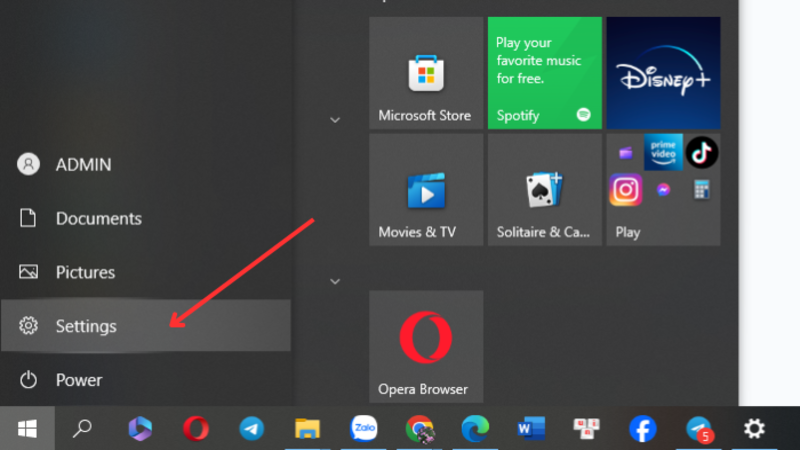
Mở Start Menu: Nhấp vào biểu tượng Windows ở góc dưới cùng bên trái màn hình hoặc nhấn phím Windows trên bàn phím.
Bước 2: Điều chỉnh cài đặt thời gian
Chọn “Time & Language”: Trong cửa sổ Settings, tìm và chọn mục ‘Time & Language’.
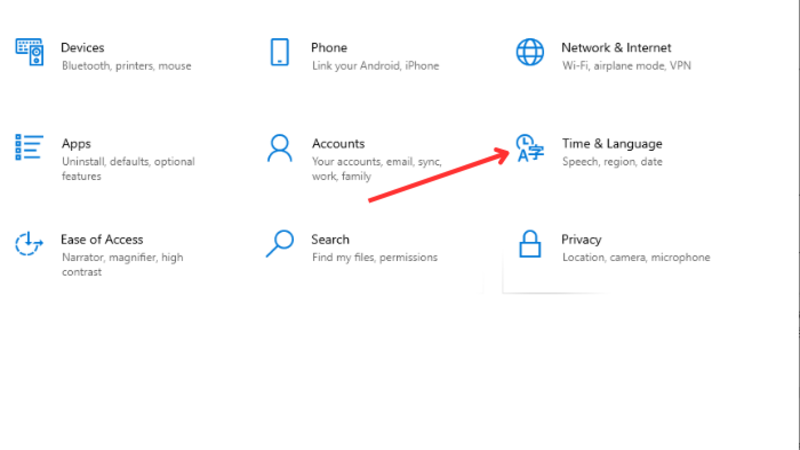
Xem thêm : Cập nhật cách tải video về máy tính mới nhất 2024
Điều chỉnh cài đặt thời gian: Trong tab ‘Date & Time’, bạn sẽ thấy các tùy chọn để cài đặt thời gian và múi giờ.
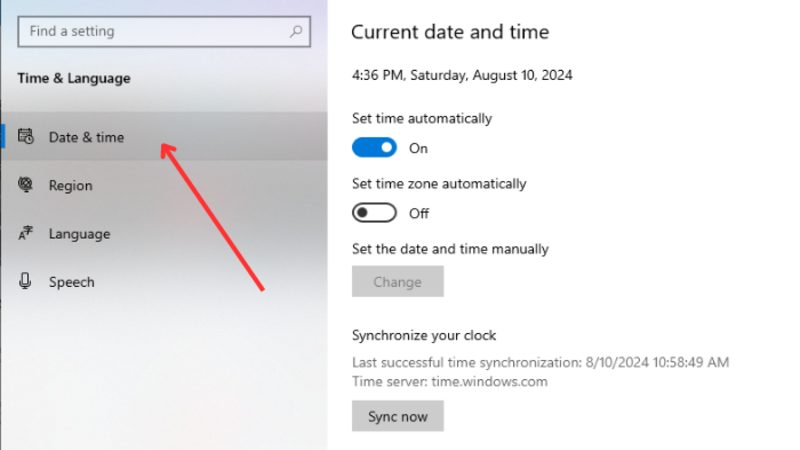
Đảm bảo rằng ‘Set time automatically’ và ‘Set time zone automatically’ đều được bật nếu bạn muốn máy tính tự động cập nhật thời gian.
Bước 3: Thiết lập đồng bộ hóa tự động thời gian với máy chủ
Trong cùng một cửa sổ, cuộn xuống và tìm phần “Synchronize your clock”. Nhấp vào “Sync now” để bắt đầu quá trình đồng bộ hóa thời gian ngay lập tức với máy chủ thời gian của Windows.
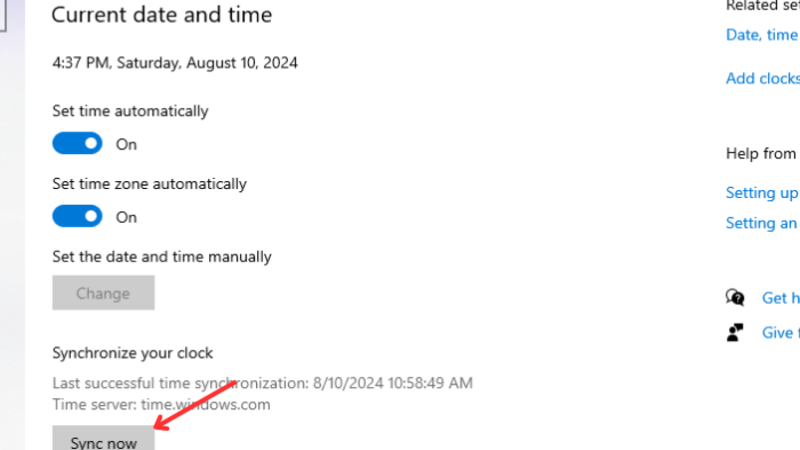
Sau khi nhấp vào “Sync now”, hệ thống sẽ kết nối với máy chủ thời gian internet để cập nhật thời gian chính xác. Bạn sẽ thấy thông báo nếu việc đồng bộ hóa thành công.
Hướng dẫn chỉnh giờ trên MacOS
Để đảm bảo thời gian trên máy tính macOS chính xác, bạn có thể dễ dàng điều chỉnh và đồng bộ hóa đồng hồ với máy chủ thời gian của Apple với thao tác sau:
Bước 1: Mở “System Preferences” từ Dock hoặc Qua Spotlight
Tìm biểu tượng ‘System Preferences’ thường được ghim sẵn trên Dock và nhấp vào đó.
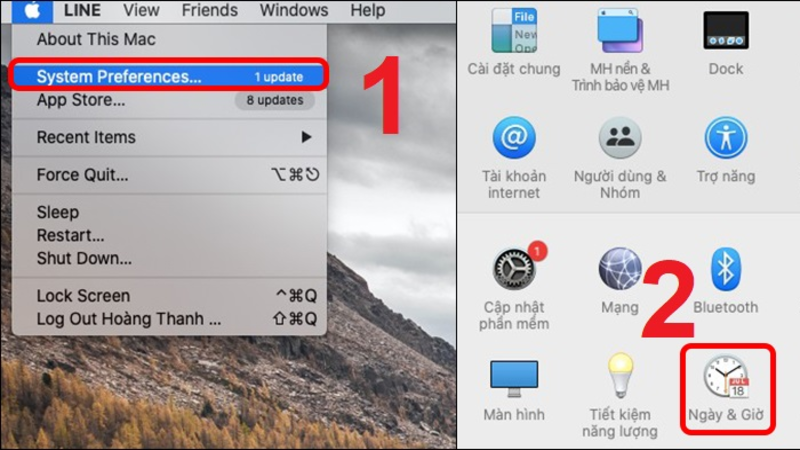
Một cách khác là bạn có thể nhấn phím Command và Spacebar để mở Spotlight, sau đó gõ “System Preferences” và nhấn Enter.
Bước 2: Chọn “Date & Time” và ủy quyền thay đổi nếu cần
Trong cửa sổ “System Preferences”, tìm và nhấp vào biểu tượng “Date & Time”.
Xem thêm : Cách xem lại video đã xem trên Facebook nhanh chóng bằng máy tính & điện thoại
Nếu biểu tượng khóa ở góc dưới bên trái của cửa sổ “Date & Time” đang hiển thị là khóa, bạn cần nhấp vào đó và nhập mật khẩu quản trị viên để tiến hành thay đổi các cài đặt.
Bước 3: Thiết lập đồng bộ hóa thời gian tự động với Apple Time Server
Hãy đảm bảo rằng tùy chọn “Set date and time automatically” đã được chọn. Từ menu thả xuống bên cạnh, chọn máy chủ thời gian mà Apple cung cấp (thường là “time.apple.com”).
Sau khi đã chọn máy chủ, macOS sẽ tự động đồng bộ hóa đồng hồ của bạn với thời gian chuẩn. Bạn có thể nhấp vào “Open Date & Time Preferences” để xem thay đổi và đảm bảo rằng thời gian hiện tại đã chính xác.
Các vấn đề thường gặp khi chỉnh giờ và cách khắc phục
Trong quá trình điều chỉnh giờ trên máy tính, người dùng có thể gặp phải một số vấn đề phổ biến như:
Thời gian bị reset sau mỗi lần khởi động lại máy
Vấn đề này chỉ yếu là do pin CMOS trên bo mạch chủ máy tính hết hạn hoặc lỗi. Pin CMOS giữ cho BIOS và các cài đặt hệ thống khác như đồng hồ hệ thống được lưu giữ ngay cả khi máy tính tắt điện.

Trường hợp này bạn nên thay thế pin CMOS. Bạn có thể thay pin ngay tại nhà hoặc nhờ đến sự hỗ trợ của kỹ thuật viên máy tính chuyên nghiệp.
Lỗi đồng bộ hóa thời gian trên máy chủ
Đôi khi thời gian không thể đồng bộ hóa ngay trên máy chủ. Nguyên nhân có thể do cấu hình mạng không cho phép đồng bộ hoặc máy đang gặp sự cố.

Giải pháp dành cho bạn: Nên kiểm tra cấu hình mạng, đảm bảo rằng không có tường lửa hoặc các cài đặt bảo mật nào đang chặn truy cập. Một cách khác là trong cài đặt đồng hồ, hãy thử chuyển đổi sang máy chủ thời gian khác và kiểm tra lại xem có thể đồng bộ hóa thành công không.
Nếu sau khi thực hiện các bước trên mà vấn đề vẫn không được giải quyết, điều này có thể là dấu hiệu của các vấn đề nặng hơn về phần cứng hoặc phần mềm xảy ra với máy tính của bạn. Hãy liên hệ với các chuyên gia kỹ thuật máy tính để được kiểm tra và xử lý sớm nhất.
Tạm kết
Cách chỉnh giờ trên máy tính là một công cụ quan trọng để đảm bảo các ứng dụng phụ thuộc vào đồng hồ hệ thống hoạt động hiệu quả và đúng cách. Hãy áp dụng ngay các hướng dẫn trên để đảm bảo thời gian trên thiết bị của bạn luôn chính xác nhé.
Nguồn: https://hocthuatphuongdong.vn
Danh mục: Công nghệ
Bài viết liên quan
Gợi ý cách chuyển tiền Mobi nhanh nhất, cực chi tiết

Cách đổi điểm Viettel nhận ưu đãi data hấp dẫn dễ dàng
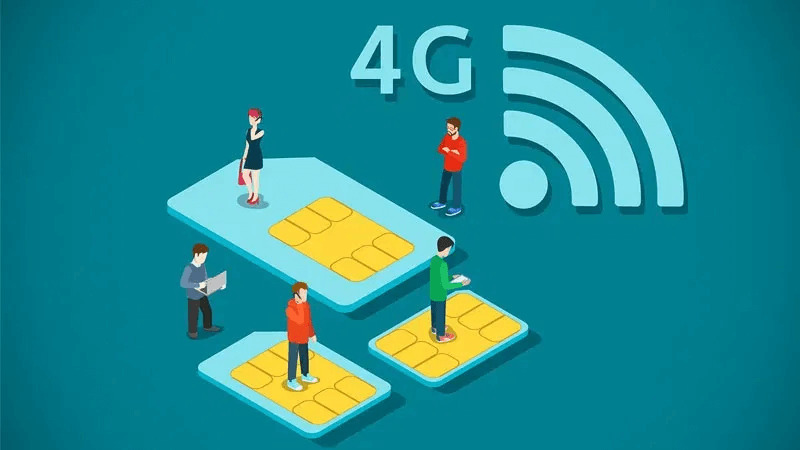
Hướng dẫn cách chia sẻ 4G trên điện thoại đơn giản, dễ thực hiện

Hướng dẫn cách sửa lỗi chính tả trong Word đơn giản và chi tiết nhất


